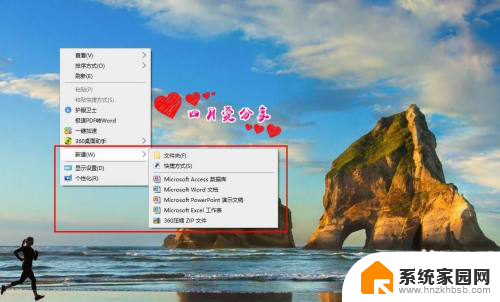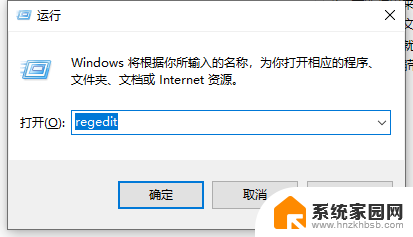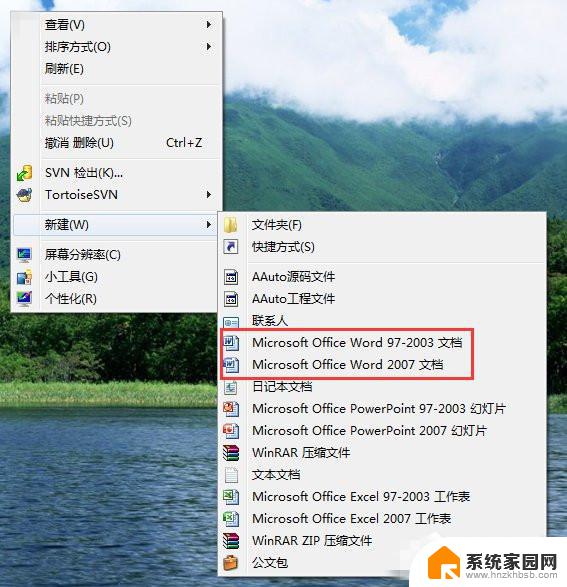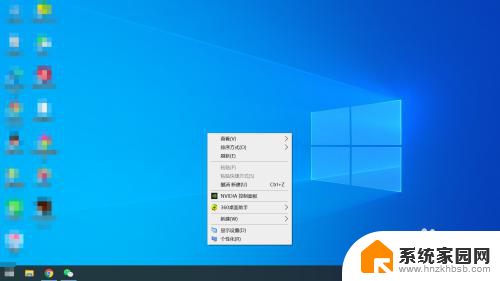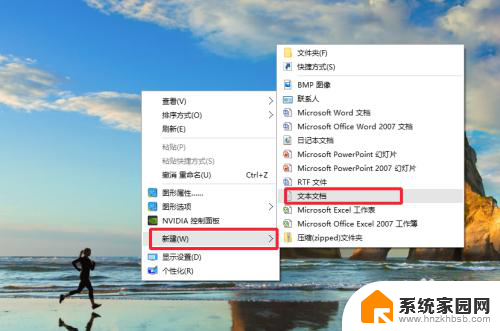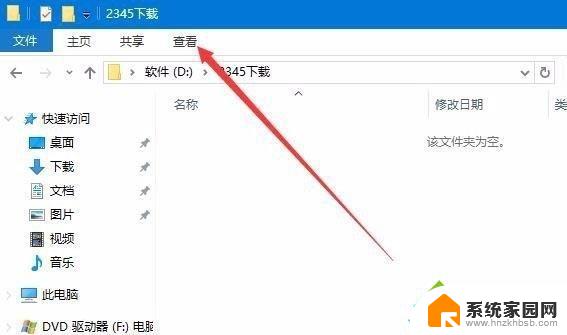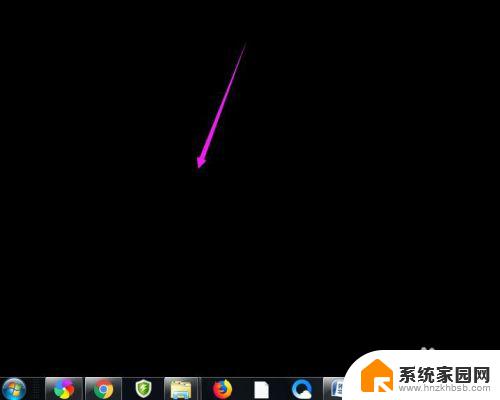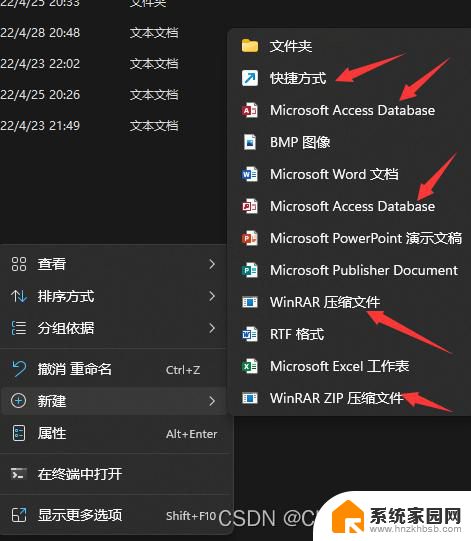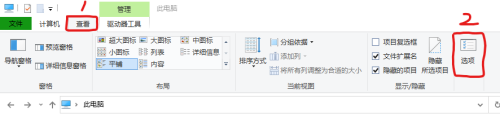win10桌面无法新建文本文档怎么解决 win10系统右键新建文本文档选项不见了怎么解决
更新时间:2024-04-04 16:04:02作者:jiang
在使用Win10系统时,有时会遇到桌面无法新建文本文档的问题,或者右键点击桌面时找不到新建文本文档的选项,这可能是由于系统设置或者一些未知的问题导致的。不过不用担心我们可以通过一些简单的方法来解决这些问题,让您能够轻松地新建文本文档。接下来我们将介绍一些解决方法,帮助您解决这些困扰。
方法如下:
1.在win10系统里,开始菜单,右键,运行。
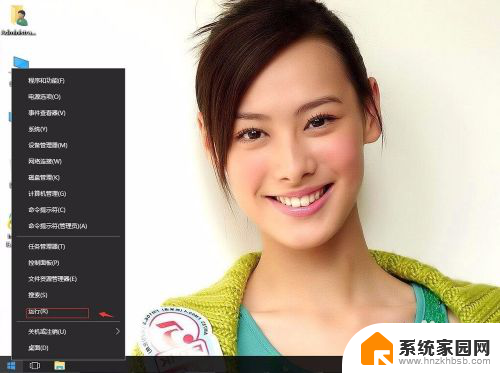
2.输入regedit,确定。
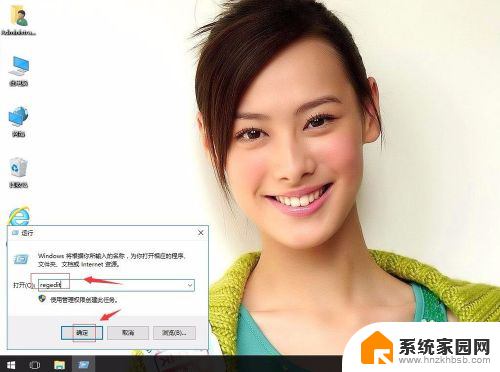
3.展开HKEY_CLASSES_ROOT/.txt下。选中右边“默认值”。
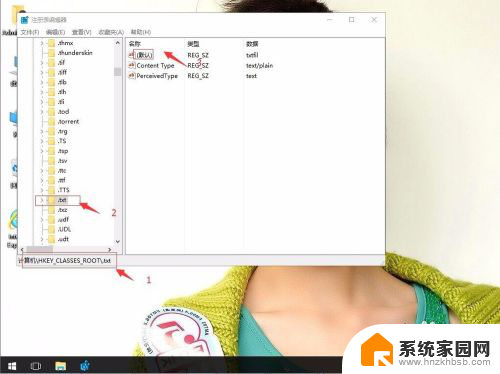
4.双击。把数据修改为txtfile。再确定。
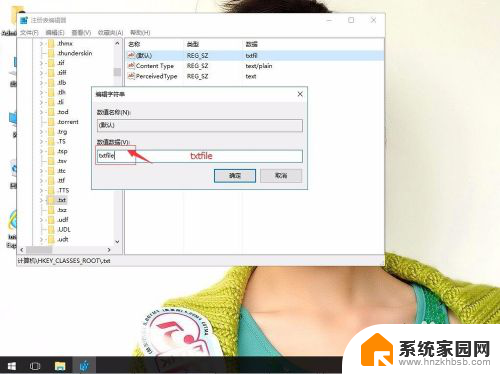
5.在.txt上右击,选“新建——项”。
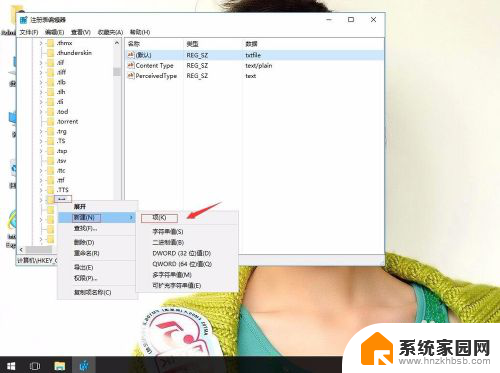
6.把新建项命名为ShellNew,(如果有ShellNew就不用新建了)。
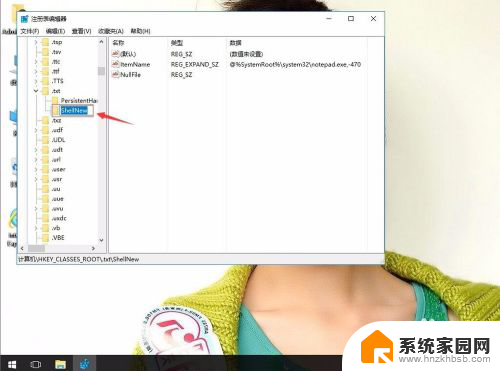
7.选中shellNew然后“新建——字符串值”。
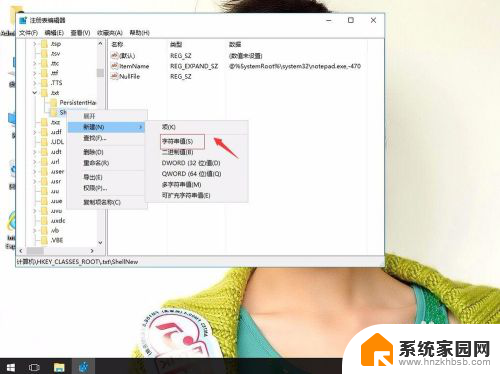
8.把新建项命名为nullfile。即可。刷新桌面或重启电脑就可以。
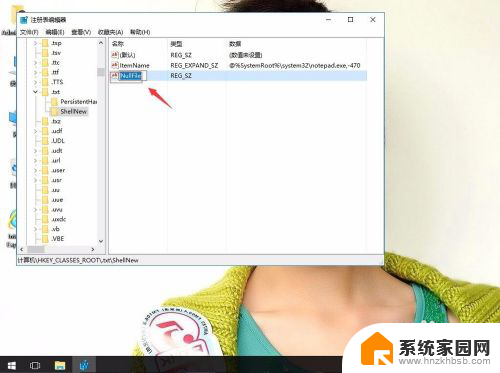
以上就是关于解决win10桌面无法新建文本文档的全部内容,如果您遇到相同情况,可以按照以上方法来解决。